時は金なり。コンピュータの前に座っている時間が長いと、もっとWindowsを効率的に使いこなせたら自由にできる時間が増えるのになーって思ったことありませんか?この記事では、簡単に使えるWindowsの時短テクをご紹介します。
1. 使っていないアプリを閉じるのだ
バックグラウンドでアプリを起動したままにしておくのは悪いことではありませんが、頻繁に使わない場合は生産性を落とします。タスクバーの何もない領域を右クリックして「タスクマネージャー」を起動([Ctrl]+[shift]+[esc]でもタスクマネージャーを起動できます)し、「プロセス」を選択すると、実行中のプログラムを確認できます。必要ないプログラムは右クリックして閉じちゃいましょう。
2. スタートアッププログラムの自動起動を停止させよう
タスクマネージャーウィンドウ(前項を参照)で、スタートアップタブに切り替えて、Windowsの起動と同時に必ず立ち上がるアプリケーションを確認しましょう。不要なものはそのリストから削除しましょう。電源を入れたときにアプリが起動するようにしておくと、実際にアプリを使用する際に時間を節約できますが、自動で起動させるアプリが多すぎるとパソコンの起動に時間がかかるので、よく使うアプリだけに絞った方がよさそうですよ。
3. スタートメニューを整理しよう
スタートメニューをデフォルトのまま使っていませんか? よく使うアプリやフォルダを固定しておけば、アクセスする時間を大幅に短縮できちゃいます。アプリケーションやエクスプローラのフォルダを右クリックしてスタートメニューにピン留めしておきましょう。
4.タスクバーをフル活用しよう
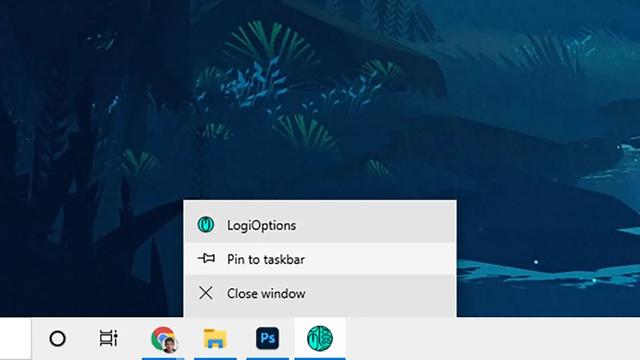
使用頻度の高いアプリをすべてタスクバーにピン留めしておけば、スタートメニューはそんなに必要なくなります。スタートメニューのリストで任意のアプリを右クリックして、「その他」→「タスクバーにピン留めする」を選択すれば、タスクバーにショートカットが常駐するようになります。不要になったら、タスクバーのアイコンを右クリックしてピン留めを外します。
5. ウィンドウを使いやすく並べちゃおう
様々なプログラムのウィンドウや、ブラウザのタブをうまく整理すれば、一日に数秒の節約になります。それをコツコツ積み重ねれば、節約できる時間はもっと増えます。タスクバーの何もない領域で右クリックすれば、開いているウィンドウを重ねて表示したり、並べて表示したりするオプションが表示されます。自分で並べ替える必要がないので時短になって便利です。
6. すべてのウィンドウをまとめて非表示にする方法
画面や頭をスッキリさせたいときに、すべてのウィンドウをまとめて非表示にできると便利ですよね。開いているウィンドウを最小化してデスクトップを表示するには、デスクトップの右下の隅っこにある小さな縦長の長方形をクリックします。もう一度クリックすればウィンドウが表示されます。また、[Win]+[D]でも同じことができますよ(訳者は後者を使っています。だって右下の長方形は小さすぎてクリックするの面倒くさいんだもの)。
7. クイックアクセスを整理整頓してみる
クイックアクセスは、デフォルトではエクスプローラの左側にあります。「表示」→「オプション」→「フォルダと検索オプションの変更」→「全般」の順に選択して表示内容を微調整するか、任意のフォルダを右クリックしてクイックアクセスに固定します。
8. Cortanaをお忘れなく!
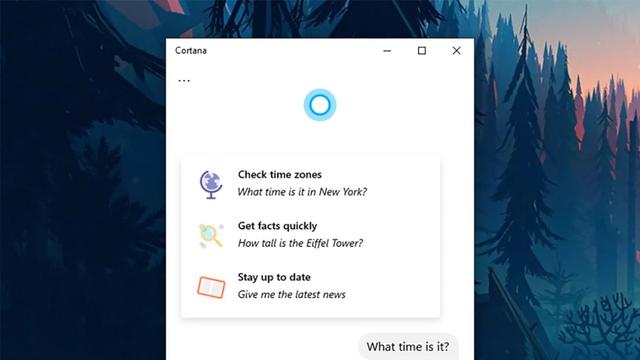
Windowsに標準装備されている音声アシスタントのことを忘れていませんかー? ライバル企業のようなスマートさや汎用性には欠けるかもしれませんが、クリック数回やキーボード操作の手間を省けるのは間違いありません。タスクバーの検索ボックス右側の丸いCortanaのロゴをクリックして使います。
9. 音声入力をもっと活用しよう
Windowsの音声コントロールはCortanaだけではありません。[Win]+[H]を押して、ディクテーションツールバーを起動して会話を開始します(詳細についてはこちらを参照してください)。音声によるコンピュータの操作や文章入力に慣れれば、作業効率アップ間違いなし。
10. ウィンドウのタイムラインをフル活用しよう
Windowsのタイムライン機能を使えば最近行なった操作をさかのぼることができ、アプリやフォルダどこだっけって探し回る時間を大幅に節約できるかもしれません。キーボードの[Win]+[Tab]を押してタイムラインを表示させて、必要なアプリやフォルダを矢印キーで選択します。
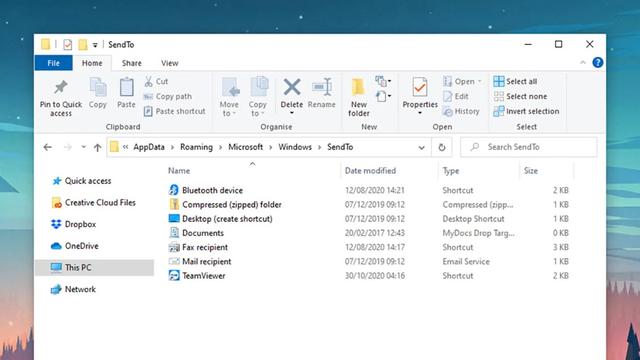
11. 「送る」メニューをカスタマイズしよう
ファイルやフォルダを右クリックして「送る」メニューからオプションを選択すると、エクスプローラ内でファイルやフォルダを素早く移動させることができます。このメニューの内容を編集するには、エクスプローラのアドレスバーに「shell:sendto」と入力してエンターキーを押し、右側のショートカットが並んでいるところに、送り先のファイルやフォルダのショートカットをドラッグしてください。
12. クリップボードの履歴を使いこなそう
多くの作業でいわゆるコピー&ペーストが必要なので、クリップボードに残せるコピーがひとつだけでは足りないことよくありませんか? そんなときには、[Win]+[V]を使ってクリップボードの履歴を活用すれば、作業速度が上がりますよ。連続でコピーをしておけば、連続で貼り付けができるのでとても便利です。テキストエディタなんかだと、追加コピー機能があったりもしますが、ブラウザやPDF、テキストファイルなど違う形式のファイルからいくつかコピペする必要があるときに、この機能はその威力を存分に発揮してくれます。
13. 仮想デスクトップを活用しよう
アプリ別、もしくはプライベート用と仕事用みたいに用途別に作業スペースを分ける仮想デスクトップが便利ですよ。タスクバーのCortanaボタンの右側にあるタスクビューボタンをクリックしてから、左上の「+新しいデスクトップ」をクリックすれば、仮想デスクトップを作成できます。これも使い慣れればすごく便利です。
14. 仮想じゃない本物のデスクトップもちゃんと活用しようね
デスクトップは、よく使うアプリやフォルダへのショートカットの置き場所として最適です(「右クリック」→「新規作成」→「ショートカット」で作成できます)。また、実際のデスクトップ上に、一時的に必要なファイル(ダウンロードなど)のために、一時的なフォルダを置くことをお勧めします。訳者は論文や科学レポートなどを「あとで読め」フォルダに入れてありますが、一時的じゃなくなっちゃうことが多く、あまり正しく使いこなせていません。
15. マウス機能をカスタマイズしよう

マウスにはボタンの一部をカスタマイズできるユーティリティが付属していることがあります。ボタンを自分が使いたい機能のショートカットに変更すれば、より素早く便利な機能にアクセスできるようになります。
16. 親しい人の連絡先に素早くリーチするには
アプリを実行するよりも、誰かに連絡を取った方が作業が早く進む場合もありますよね。そんなときのために、タスクバーの何もない部分を右クリック→「タスクバーにPeopleを表示する」→新しいアイコンをクリックして連絡先をタスクバーにピン留め。いつでもアクセスできるようにしておきましょう。
17. ミドルクリックと右クリック
その辺のファイルやフォルダ、プログラムを右クリックしたり、(スクロールホイールを使って)ミドルクリックすれば、いろんなショートカットを使えます。例えば、スタートメニューのボタンを右クリックするとクイックリンクが表示されたり、タスクバーのエクスプローラをミドルクリックすると新しいウィンドウが表示されたりします。その他のアプリでも、ミドルクリックで新しいタブやウィンドウを開けることができますよ。
18. キーボードショートカットを使いこなそう
これまであまりキーボードショートカットを使ってこなかった人は、使いこなせるようになるとあまりに時間が節約できてビックリしちゃうかもですよ。よく使うアプリとWindowsの両方で、どんなショートカットが利用できるのかを知っておくと便利です。本当に便利です。Windowsのショートカット一覧は、ここにあります。
19. 自分専用のショートカットをスクリプト化しちゃおう
Windowsに組み込まれているショートカットだけでは必要なことがすべてできないっていう方は、オープンソースのユーティリティ「AutoHotkey」をインストールすれば、Windowsの一般的なタスクを自動化して、キーボードやマウスのショートカットキーを割り当てることができるらしいですよ。
長年Windowsを使っているのに、利用していない機能ってたくさんあるものなんですね。とりあえずWindowsでもスマホでも音声コントロールくらいは使いこなせるようにならないと……。










